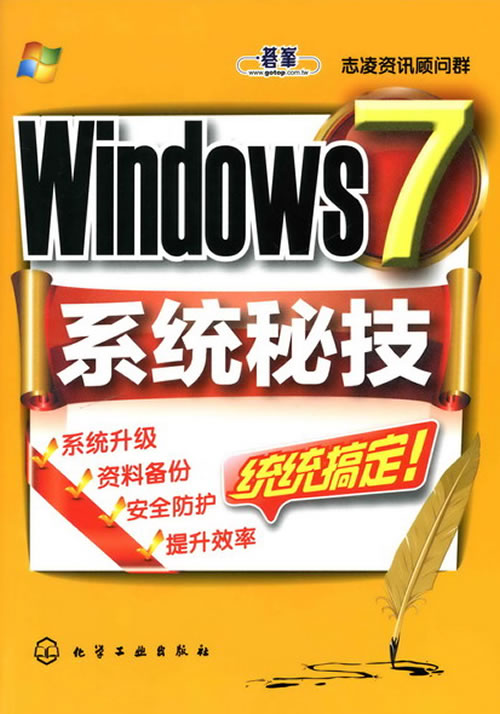圖書信息
出版社: 化學工業出版社; 第1版 (2010年6月1日)
平裝: 308頁
正文語種: 簡體中文
開本: 16
ISBN: 7122084574, 9787122084576
條形碼: 9787122084576
尺寸: 25.8 x 18.2 x 2 cm
重量: 499 g
內容簡介
《Windows 7系統秘技》內容簡介:無論是升級作業系統、資料備份、加強資料的安全及管理,以提升電腦的防護能力,《Windows 7系統秘技》均面面俱到的告訴您。讓電腦發揮最佳性能,協助達到最高工作效能,避免病毒攻擊,強化電腦資料的安全性,確保更快、更安全的使用環境。《Windows 7系統秘技》主要面向Windows 7的國中級用戶,適合正在使用或準備使用Windows 7系統的辦公人員、電腦愛好者等,同時也可作為學習Windows 7的培訓教材或輔導用書。
目錄
第一篇 系統性能增益術
單元01 加快系統開/關機速度 2
1.1 縮短開機等待的時間 2
1.2 縮短關機等待的時間 5
1.3 備份和還原註冊表 8
單元02 停用不需要的服務及程式加快開機速度 12
2.1 停用不需要的系統服務 12
2.2 可停用的系統服務 14
2.3 停用不需要的程式 15
單元03 自動停止無回響的程式 18
單元04 啟用光碟機的DMA模式 21
單元05 釋放保留的網路頻寬 23
單元06 用Windows最佳化大師來最佳化系統性能 25
6.1 軟體的下載及安裝 25
6.2 Windows最佳化大師自動最佳化系統 29
單元07 啟用ReadyBoost加速系統性能 33
單元08 提升NTFS檔案系統的性能 35
8.1 交易式NTFS 35
8.2 自動修復NTFS檔案系統功能 37
8.3 改變磁碟分區大小 39
8.4 符號連結 46
單元09 強迫應用程式關閉後完整釋放系統資源 50
單元10 修改記憶體運行方式以提高系統性能 52
單元11 加快存取區域網路電腦時間 54
單元12 加快檔案複製速度 56
12.1 關閉“遠程差分壓縮”功能 56
12.2 使用工具軟體加快複製/貼上速度 57
單元13 引導分區 68
第二篇 工作效率管理術
單元14 讓Windows自動登錄系統 74
單元15 在開始功能表中添加子選單 76
單元16 從右鍵快捷選單中開啟常用的應用程式 80
單元17 通過右鍵快速關機 84
單元18 編輯“新建”選單中的檔案類型 87
單元19 變更Windows預設使用的程式 90
19.1 指定預設程式——建立檔案類型和程式之間的關聯 90
19.2 變更自動播放設定 93
19.3 設定此電腦的預設程式 93
單元20 利用脫機資料夾提高工作效率 95
20.1 啟用脫機檔案功能 95
20.2 設定已分享檔案夾 97
20.3 脫機資料夾的設定 99
20.4 編輯脫機資料夾檔案 100
20.5 同步中心的操作 101
20.6 解決同步處理的衝突 104
20.7 解除離線功能 105
單元21 磁碟保養 106
21.1 磁碟清理 106
21.2 磁碟碎片整理 110
單元22 建立還原點備份與還原檔案 115
22.1 啟動系統保護 115
22.2 建立還原點 117
22.3 檔案還原 118
22.4 調整備份的存儲空間 120
單元23 檔案的加密與解密 122
23.1 資料夾的加密設定 122
23.2 將資料夾解密 125
23.3 備份EFS密鑰及證書 126
23.4 在其他計算機上打開加密檔案 132
單元24 用Windows防火牆加強作業系統的安全 137
24.1 開啟或關閉Windows防火牆 137
24.2 設定允許的程式 139
單元25 用Windows Defender讓黑客止步 142
25.1 開啟Windows Defender 142
25.2 掃描及刪除惡意程式 144
25.3 自定義掃描計算機 146
25.4 其他設定 146
單元26 讓Windows Update保持最新狀態 149
26.1 手動安裝更新 149
26.2 變更設定 151
單元27 網路安全性設定 153
27.1 網路選項設定 153
27.2 阻止彈出視窗 154
27.3 SmartScreen篩選 156
單元28 移除非必要的Windows功能 161
單元29 卸載用不到的應用程式 163
29.1 使用軟體內置的卸載程式 163
29.2 在控制臺中卸載 164
單元30 移除霸占系統的惡意軟體 166
30.1 Advanced UninstallerPRO程式的下載及安裝 166
30.2 標準移除 168
30.3 移除惡意軟體 171
30.4 清除Windows臨時檔案 172
30.5 移除網頁強行植入的IE工具列及外掛程式 174
單元31 使用Windows Live SkyDrive網路硬碟 177
31.1 建立最上層資料夾並上載圖片至SkyDrive 177
31.2 管理資料夾與檔案 181
第三篇 系統搶修與重裝
單元32 修復系統的毀損檔案 188
單元33 系統還原 190
33.1 建立還原點 190
33.2 執行系統還原 192
單元34 修復Windows開機磁碟 196
34.1 使用系統安裝盤中的啟動修複選項修復BCD存放區 196
34.2 使用Bootrec.exe工具重建BCD存放區 198
34.3 利用Bcdedit.exe工具以手動方式重建BCD存放區 199
單元35 系統映像的建立與還原 201
35.1 建立系統映像 201
35.2 還原系統映像 203
單元36 備份所有驅動程式 206
36.1 是否備妥驅動程式 206
36.2 利用Double Driver備份驅動程式 208
單元37 備份網路連線賬號和密碼 213
37.1 Dialupass程式下載 213
37.2 用Dialupass備份連線賬號密碼 215
37.3 備份本地連線的ADSL網路設定 216
單元38 備份系統設定與個人資料 218
單元39 重新安裝Windows作業系統 224
39.1 設定BIOS為光碟機啟動 224
39.2 安裝Windows Vista 225
39.3 安裝Windows 7 231
39.4 重新分割磁碟 237
單元40 恢復驅動程式 241
40.1 查看驅動程式安裝情況 241
40.2 恢復驅動程式 242
單元41 重設網路連線 252
41.1 非固定式連線方式 252
41.2 固定式的連線設定方式 256
單元42 恢復先前備份的系統設定及個人資料 258
第四篇 從舊系統升級到Windows 7
單元43 完全備份現有的作業系統 262
43.1 下載/安裝True Image程式 262
43.2 使用True Image備份Windows XP系統 273
單元44 從Windows XP升級到Windows Vista 282
44.1 Windows XP升級到Windows Vista的版本限制 282
44.2 手動升級到Windows Vista 282
44.3 重新啟動True Image的一鍵還原功能 286
單元45 從Windows Vista升級到Windows 7 288
單元46 Windows 7中的Windows XP Mode 291
單元47 恢復Windows XP作業系統 294
47.1 啟動True Image還原精靈 294
47.2 使用還原精靈恢復Windows XP系統 295
單元48 使用Windows 7輕鬆傳送 300
48.1 導出Windows XP舊設定 300
48.2 導入Windows XP舊設定至Windows 7 305